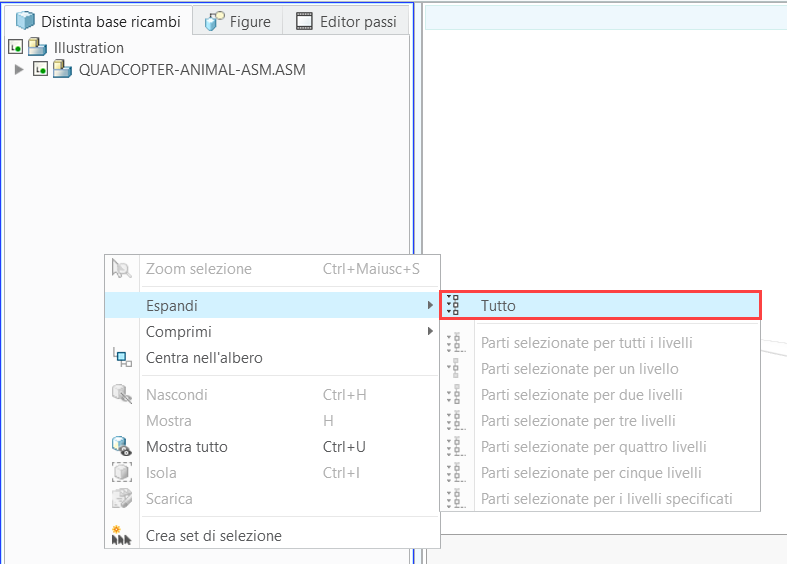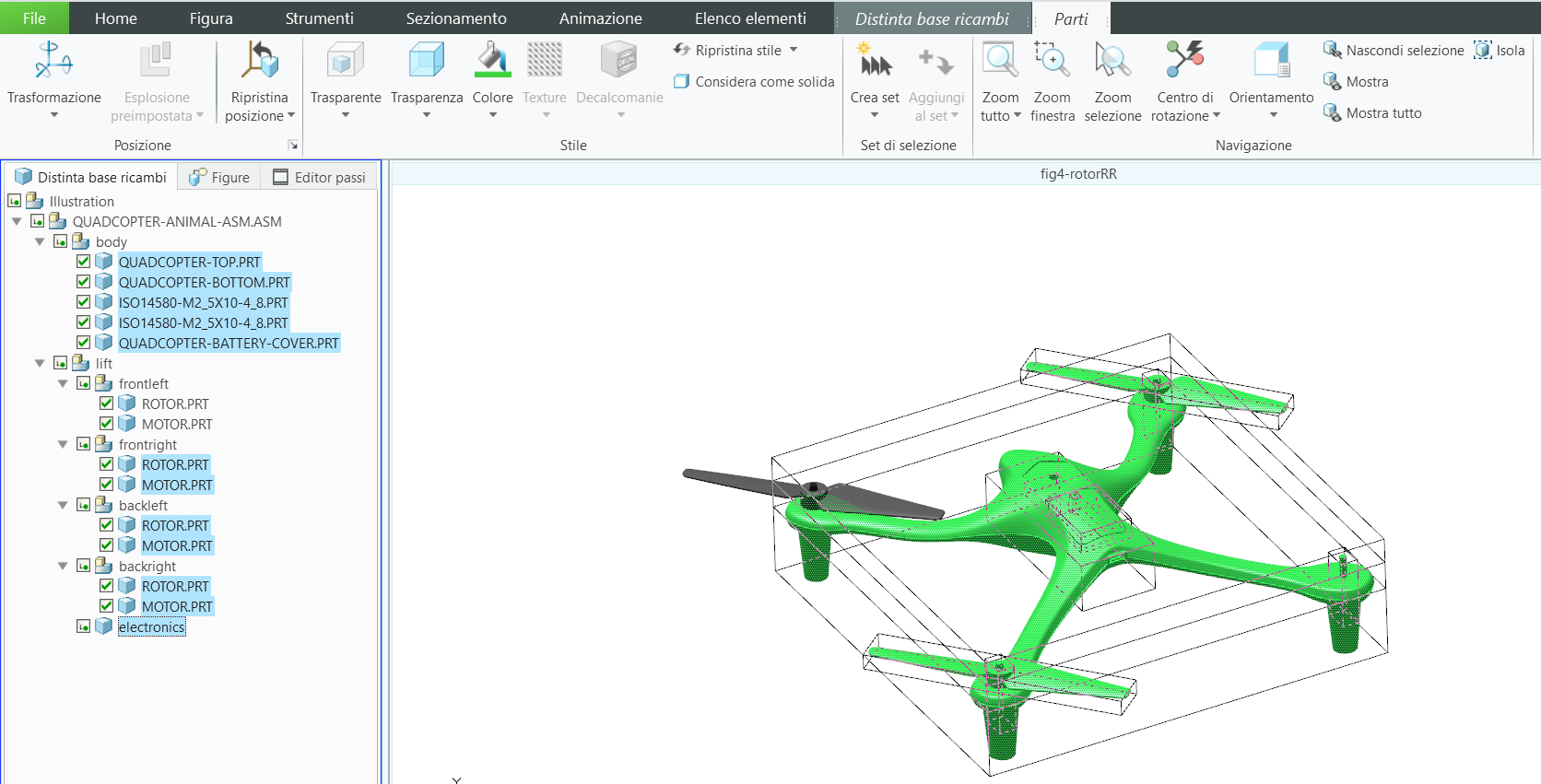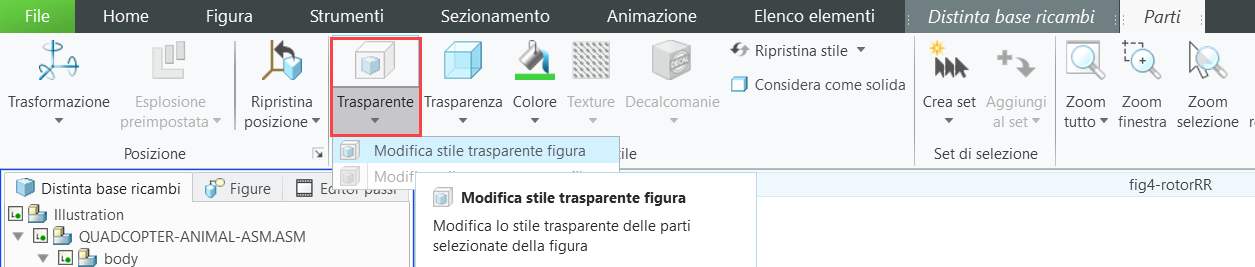Aggiungere una vista trasparente al modello
L'aggiunta di una vista trasparente a una parte può essere considerata l'opposto dell'evidenziazione di una parte. Le viste trasparenti vengono utilizzate quando una parte particolare deve essere visibile chiaramente nel contesto di un assieme. Le viste trasparenti possono essere aggiunte in qualsiasi passo di una sequenza di illustrazione e si trovano comunemente nelle esperienze di realtà aumentata riguardanti le procedure di avvio e riparazione. Utilizzare i passi seguenti per apprendere come aggiungere una vista trasparente alla maggior parte del quadrirotore e mostrare solo le parti importanti per una procedura di riparazione. Questi effetti si aggiungono per modificare l'aspetto del modello prima dell'inizio della sequenza di riparazione.
Al termine, il file .pvz di Creo Illustrate include una vista trasparente e una sequenza di disassemblaggio (che verrà creata nella sezione successiva). Quando il file .pvz viene caricato in Vuforia Studio, il risultato è simile alle immagini sottostanti. La prima immagine riguarda il primo passo della sequenza. Tutte le parti hanno lo stesso livello di saturazione del colore. La seconda immagine mostra il secondo passo, in cui tutte le parti con l'effetto trasparenza sono visibilmente attenuate. Nel secondo passo, il motore e il rotore anteriori destri sono evidenziati all'avvio di una sequenza di riparazione.
1. ROTOR.PRT e MOTOR.PRT nel sottoassieme frontleft all'interno del sottoassieme di alzata sono le parti visibili previste. Tutte le altre parti sono trasparenti.
2. Fare clic con il pulsante destro del mouse nella scheda Distinta base ricambi nel pannello principale. Selezionare Espandi e Tutti. L'albero del modello si espande per mostrare tutte le parti del modello.
3. Nella scheda Distinta base ricambi, selezionare tutte le parti ad eccezione del rotore e del motore nell'assieme frontleft in modo che il modello appaia come nell'immagine riportata di seguito.
4. Con le parti ancora selezionate, accedere alla scheda Parti nella barra multifunzione e selezionare > nella sezione Stile. L'effetto trasparente viene aggiunto alle parti selezionate.
5. Se la vista Trasparente è stata aggiunta correttamente, il modello deve essere simile all'immagine riportata di seguito. Notare che, a differenza di tutte le altre parti, il colore del rotore e del motore anteriori sinistri non è cambiato.